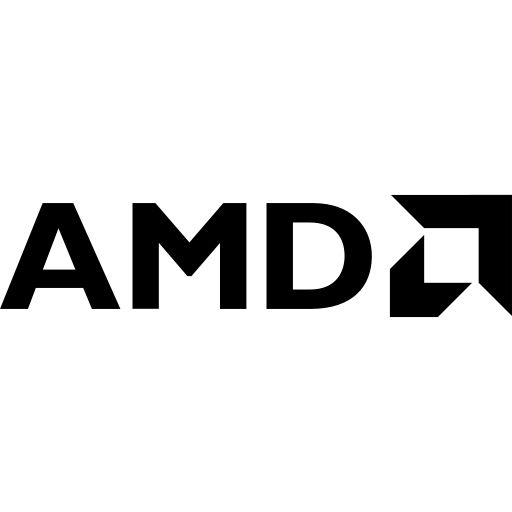- グラフィックボードって何をするためのものなの?
- グラフィックボードの性能が低い、高いってどこで判断すれば良いの?
- パソコンの用途毎にどの程度のグラフィックボード性能があれば良いの?
パソコンは色々なパーツが組み合わさってできており、パーツ毎の性能によってパソコン全体の性能が決まってきます。
しかし、パソコンを初めて選ぶ方にとっては、どのように知識を深め、選んでいけば良いか難しいと思うので、パソコン選びに失敗しないための選び方や基礎知識をまとめて解説しています。
今回はその中のグラフィックボード編ですね。
私はPC歴約20年で、普段使い、ビジネス用途、ゲーム、動画編集やプログラミングなど様々な用途でパソコンを使い、パソログを運営する上で、メーカーよりパソコンを借りて性能を計測したりしているので、その経験やデータを元に、分かりやすく解説していきます。
この記事を読むことで、次のことが分かります。
- グラフィックボードの基本的な知識や性能の見方
- 使用用途別に、どの程度の性能のグラフィックボードを選べば良いか
グラフィックボードと一言で言っても知識面でかなりのボリュームになってしまいますが、パソコンを初めて選ぶ方を対象に、最低限ここだけは覚えておいた方が良いという内容をできるだけ絞って解説していきます。
 ケンさん
ケンさん
目次
グラフィックボードの役割とは?
グラフィックボードは、映像出力などのグラフィック処理を担当するパーツで、アプリが色々処理した結果をディスプレイに表示するために必要になってきます。
呼び方は様々で、グラボ、GPU(Graphics Processing Unit)、グラフィックカード、ビデオカードなどです。
CPUは、パソコン全体の処理を行うのに対して、GPUは、グラフィック系の処理を行います。
 ケンさん
ケンさん
CPUやメモリ、ストレージは必須のパーツになってきますが、グラフィックボードについては必須ではありません。
もし、グラフィックボードが無い場合は、CPUに内蔵されているグラフィック機能で処理されます。
つまり、グラフィックボードの役割として、主に次の2つがあります。
- CPUが行っている映像出力関連の処理を担当することで、CPUの負担を減らす補助的な役割
- CPU内蔵GPUでは、性能的に不足している場合に、グラフィック性能を強化する役割
そのため、パソコンの用途的に必要な場合に、グラフィックボードを搭載しているパソコンを選ぶ必要がでてきます。
ここで、
グラフィックボードは映像出力するパーツなのに無くても良いの?
どういう用途でグラフィックボードが必要になってくるの?
と疑問があると思うので、そのあたりを解説していきます。
グラフィックボードは無くてもOK(CPU内臓GPU)
CPUにはグラフィック処理ができる機能を持ったものがあり、そのグラフィック機能のことをCPU内蔵GPUと言います。
パソコンのスペック表には次のような表記になります。
- 内蔵GPU
- Intel UHD Graphics 620, 630
- Radeon RX Vega 11
この機能を持ったCPUを搭載しているパソコンの場合は、グラフィックボードが無くても映像出力等をすることができます。
そのため、グラフィックボードは必須のパーツではありません。
逆に言えば、グラフィックボードを搭載しない場合は、内蔵GPUのあるCPUが必須となります。
CPUの型番の末尾を見ることで、そのCPUに内蔵GPUがあるか分かるのですが、通常、既製品のパソコンを購入する場合は、それ込みで構成が考えられているので、ユーザー側が気にする必要はありません。
自作PCで、グラフィックボードを搭載しない場合は、内蔵GPUのあるCPUが必須になるので見分ける必要がでてきますね。
CPU内蔵GPUは、グラフィックボードと比べてグラフィック性能がかなり低いです。
ゲーミングPCなどで割と主流なグラフィックボードの中で一番低い性能と比較しても、1/10程度になります。
そのため、普段使いやビジネス用途などの映像出力のためのグラフィック処理程度であれば、CPU内蔵GPUのグラフィック性能でも大丈夫です。
ゲームに関しても、ブラウザゲームや2Dゲーム程度であれば大丈夫ですが、3Dゲームは厳しいというレベルの性能と考えて下さい。
ちなみに、CPU内蔵GPUで2D・3Dゲームがどの程度の快適さか検証しているので参考にして下さい。
≫ 関連記事:Intel UHD Graphics 620でゲームは可能か?15種類のゲームで検証!
3Dゲーム・3DCG・3Dモデリングはグラフィックボード必須
グラフィックボードは無くてもOKと解説しましたが、3Dゲームや3DCG・3Dモデリングなどの3D系の用途で使う場合は、グラフィックボードは必須と考えて下さい。
普段使いやビジネス用途などで使う場合、グラフィック性能はあまり必要ないのでCPU内蔵GPUの性能で大丈夫です。
しかし、3Dグラフィックの場合は、普段の処理とは全く異なり、グラフィック処理が桁違いに増えるため、グラフィックボードレベルの性能が必要になってきます。
3Dグラフィックの場合、ユーザー視点から、キャラクターや建物、光や影などどのように見える化を常に計算して表示し続ける必要があります。
例えば
- 太陽やたいまつなどの光源の光り具合
- 光源に対するキャラクター、建物やその他オブジェクトの影
- 草原などの草が木々の揺れ
- 水面やガラスの映り込み
などです。
このように高度なグラフィック処理をする必要がある上、快適にゲームができるように1秒間に60コマ程度(60FPS)映像を更新し続ける必要があります。
つまり、3Dグラフィックの映像出力は、処理することが桁違いに増えるので、性能の低いCPU内蔵GPUでは処理しきれないという訳です。
処理しきれない場合は、そもそもゲームが動作しなかったり、動作したとしても20FPS(1秒間に20コマ)程度のため、カクついて表示されます。
カクついてしまうと、ゲームに支障が出たり、ストレスに繋がります。
そのため、3Dグラフィックの用途で使う場合には、グラフィックボードが必須で、この性能が最重要という訳です。
3Dグラフィックの用途としては、3Dゲームが一番人気ですが、ゲームに必要なスペックやグラボ別の平均FPSなども計測しているので参考にして下さい。
≫ 関連記事:ゲーミングPCに必要な目安スペックとおすすめPC【12種のゲーム/30台以上レビュー】
≫ 関連記事:ゲーミングPCのグラボ性能と目安のベンチマーク結果
GPGPUでグラフィック処理以外への活用
GPGPUとは、GPUの演算能力をグラフィック処理以外の目的に応用する技術のことです。
元々、単純な演算能力で言えば、グラフィックボードは、CPUより高い演算能力を持っています。
その高い演算能力をゲームなどのグラフィック処理だけでなく、他の処理にも役立てようというものです。
例えば、次のような用途で使われます。
- 動画編集のエンコード
- 機械学習・ディープラーニングなどのAI学習
- 仮想通貨の採掘(マイニング)
- 科学計算・シミュレーション
動画編集のエンコードはCPUと比べて半分以下の時間でエンコードすることができますし、AI学習は20~50倍ほど高速になります。
詳しい活用例や性能差・処理速度の違いについてはこちらを参考にしてください。
≫ 関連記事:GPGPUとは?グラフィック処理以外への活用【活用例紹介】
グラフィックボードの見方と選び方
グラフィックボードがグラフィック性能を決める重要なパーツであることは、分かって頂けたと思いますが、
グラフィックボードの性能ってどこを見れば分かるんだ?
と疑問になると思います。
グラフィックボードを選ぶ上で重要な部分なので、グラフィックボードの性能の見方と使用用途別にどの程度のグラフィック性能が必要になるか目安を解説していきます。
グラフィックボードの3大メーカー「NVIDIA」「AMD」「Intel」
パソコンに搭載されるグラフィックボードには、3つのメーカーがあります。
- NVIDIA(エヌビディア)
- AMD(エーエムディー)
- Intel(インテル)
この内、NVIDIAのGeForceシリーズが一番人気でゲームをする方はほとんどこれを使っており、その次にAMDが人気ですね。
Intelは2022年9月、実に24年ぶりに改めて市場に参入してきました。
性能と価格のコスパとしては、NVIDIAかAMDの2社が高いですが、Intelは、久しぶりにグラボを発表し、まだ1世代目ということもあり、コスパはあまり良くないのが現状です。
主に、NVIDIAかAMDのグラフィックボードが人気なので、この2つの型番に見方を知っておくことで、大体のグラフィックボードの性能を把握することができます。
グラフィックボードの型番の見方(性能を大体把握)
グラフィックボードには型番があり、その型番を見ることで、大雑把に性能を把握することができます。
各社色々なシリーズはあるものの、その中でもよく使われるNVIDIA GeForceとAMD Radeonを例に解説します。
何やら色々書いてて難しそうだな…
と感じたと思います。
しかし、初めてパソコンを選ぶという方は、「世代」「性能」「規格」が分かれば性能を見分けることができます。
この世代と性能から分かることは次の通りです。
- 同じメーカーで「性能」の数値が高い方が性能が高い(※)
- 「性能」の番号が同じ場合、「世代」が高い方(=最新の方)が性能が高い
- 同じ性能でも「規格」によって、若干性能が変わる
グラフィックボードは、大体2~3年程度で新しい世代が登場するのですが、全体的に性能が向上するので「性能」が同じであれば、世代が新しい方が高性能です。
また、前の世代の「性能」が高くても、新しい世代による性能向上により、最新の「性能」が低くても前の世代のものを上回る場合があります。
例えば、RTX 2070とRTX 3060です。
世代は、RTX 3060の方が「30」で新しいですが、性能としては、RTX 2070の方が「70」で高いです。
しかし、ベンチマークスコアを確認すると、次のようになります。
RTX 2070:16110
RTX 3060:16687
このように、「性能」だけ見るとRTX 2070の方が高いですが、世代が上がることで、前の世代の高性能なものを上回る場合もあります。
そのため「性能」だけを見ずに「世代」も気にするようにしましょう。
最近主流のグラフィックボード(CPU内蔵GPU含む)を大体分類するとこんな感じです。
| NVIDIA GPU | AMD GPU | 性能目安 | |
|---|---|---|---|
| ローエンド (低性能) | - | - | IntelやAMD CPUの内臓GPU。 普段使いやビジネス、プログラミング用途などの グラフィック性能を必要としない用途のみ。 2D・ブラウザゲームはできなくないが、 3DゲームでCPU内蔵GPUは基本的にNG。 |
| ミドルレンジ (中性能) | GTX 1650 GTX 1660 RTX 3050 RTX 3060 | - | 画像編集や3Dゲーム、動画編集、3DCG・モデリングの エントリーモデルとして幅広い用途に対応できる。 用途の幅広さと価格帯的にコスパの高いカテゴリー。 RTX 3060なら、FHD・最高画質で幅広いゲームが快適。 |
| ミドルハイ (中高性能) | RTX 3070 RTX 4070 | RX 6800 XT | 動画編集や3Dゲーム、AI学習などの高負荷な用途で 高いパフォーマンスを発揮できる。 YouTubeや動画編集などのプロ・セミプロで 効率・生産性も重視する方向け。 |
| ハイエンド (高性能) | RTX 3080 RTX 3090 RTX 4080 RTX 4090 | RX 6900 XT | 動画編集や3Dゲーム、AI学習などの高負荷な用途で 最高のパフォーマンスを発揮できる。 各用途で最高の状態で快適に作業でき、 AI学習などリソースを最大限活用できる用途に最適。 |
ローエンドは、グラフィックボード非搭載で、CPU内蔵GPUとなります。
映像出力のための必要最低限のグラフィック性能で、2Dゲーム・ブラウザゲームはできる感じです。
ミドルレンジの中でもグラフィック性能の高いRTX 3060であれば、かなり幅広いゲームを快適に楽しむことができるので、ゲーミングPCが欲しい方は狙い目ですね。
他にも、3DCG、モデリングもOKで、相場としては15~20万円程度になるので、比較的コストパフォーマンスの高い位置になるのでおすすめです。
ミドルハイクラスは、ゲーム実況で録画をしつつ高画質・高FPSを出した上で高負荷な動画編集をするなど、複数ソフトの使用、高負荷な用途をヘビーに使う方向けですね。
ミドルレンジの中でも性能の高い物であれば十分できるのですが、さらに、ゲームの画質向上、動画編集などの時間短縮など質や効率性も求めるプロ・セミプロにおすすめとなります。
ハイエンドクラスは、各用途の中で一番重い処理をする方向けです。
例えば、3Dゲームの中でも超重い3Dゲームを最高画質・4Kで快適に遊びたい、動画編集で動画全体に重いエフェクトをかけたいなど、かなり重い処理でもストレスのない速度で作業できるようにしたい方におすすめです。
また、最近の主要なグラフィックボードの3DMarkのスコアは次のようになっています。
| GPU | 3DMark |
|---|---|
| RTX 4090 | |
| RTX 4080 | |
| RTX 4070 Ti | |
| RTX 4070 SUPER | |
| RTX 3090 | |
| RTX 3080 Ti | |
| RTX 4070 | |
| RTX 3080 | |
| RTX 3070 | |
| RTX 4060 Ti | |
| Radeon RX 6700 XT | |
| RTX 3070 Ti | |
| RTX 3060 Ti | |
| RTX 4060 | |
| RTX 4050 | |
| RTX 3060 | |
| GTX 1660 Ti | |
| RTX 3050 | |
| GTX 1660 SUPER | |
| GTX 1660 | |
| RTX 3050 Ti | |
| GTX 1650 SUPER | |
| Intel Arc A550M | |
| GTX 1650 Ti | |
| GTX 1650 | |
| Intel Iris Xe グラフィックス | |
| MX250 | |
| Radeon Vega 8 グラフィックス | |
| Intel UHD グラフィックス |
グラフィックボード毎の性能目安(使用用途別)
グラフィックボードの型番から性能を大体把握できるようになったかと思いますが、使用用途別に、どの程度のグラフィック性能があれば良いのか解説していきます。
グラフィック性能があまり必要ない用途に対して、高性能なグラフィックボードを搭載する分には問題ありません。
しかし、グラフィック性能が必要な用途に対して、低性能なグラフィックボードを搭載すると満足に作業できないので、自分の使用用途では、どの程度の性能が必要か知ることが重要です。
例えば、ゲームだと性能の低いものを選んでしまうと、20~30FPSしかでず、カクつき感のある状態でゲームをすることになるので快適とは言えないでしょう。
このように、間違えてしまうと快適とは言えないパソコンを購入することになるので気を付けましょう。
| 使用用途 | 分類 |
|---|---|
| 普段使い (ネット/動画視聴/通販など) | ローエンド |
| 執筆作業 (ブログ/ライティング) | ローエンド |
| ビジネス (メール/Officeソフト) | ローエンド |
| 大学生向け (レポート作成/Officeソフト) | ローエンド |
| 2D・ブラウザゲーム | ローエンド ~ ミドルレンジ |
| 3Dゲーム | ミドルレンジ ~ ハイエンド |
| 画像編集 | ローエンド ~ ミドルレンジ |
| 動画編集 | ローエンド ~ ハイエンド |
| 3DCG・モデリング | ミドルレンジ ~ ハイエンド |
| プログラミング | ローエンド ~ ミドルレンジ |
| トレード (株/FX/仮想通貨) | ローエンド |
| AI/ディープラーニング | ローエンド ~ ハイエンド |
ローエンドからハイエンドまで幅広いものもありますが、同じ用途でもどのレベルのことをしたいのかで話が変わってきます。
例えば、ゲームであれば、FHDでプレイしたいのか、4Kや高画質設定でプレイしたいのかで必要な性能が変わります。
その辺りの詳しい解説は、表の使用用途欄のリンクから、レベル毎の性能やパーツ毎の役割、おすすめのパソコンを紹介しているので参考にして下さい。
グラフィックボード(GPU)の性能を決める「コア」「クロック周波数」
GPUの見方で、型番から大体の性能を知る方法を解説しましたが、GPUの性能を決める基本的知識も解説します。
GPUの性能を決める大きな要素は、次の2つです。
コア数 ⇒ 一度に処理できる数
クロック周波数 ⇒ 処理速度
この2つでグラフィック性能が決まってきますが、基本的には、この2つを見てどのグラフィックボードにするか検討することはしません。
なぜなら、コア数とクロック周波数の2つの要素があるので、単純に他のGPUと比較ができないからです。
また、NVIDIAとAMDでコアの考え方が違い、個数が全然違うためです。
比較する場合は、PassMarkなどのベンチマークサイトを使います。
コア数
GPUのコア数は、一度に処理できる数を表しています。
NVIDIAの場合は「CUDAコア」、AMDの場合は単純に「コア」と呼ばれます。
NVIDIA RTX 3090では、CUDAコアが約10,000個あるので、CPUの8コア、16コアとは桁違いであることが分かります。
同時にいくつも処理できた方が、作業効率が高いので、コアが多いほど高性能と言えます。
ただ、2つのメーカーでコアの考え方が違うので、単純にコア数の比較はできません。
クロック周波数
クロック周波数は、GPUの処理する速度を表しています。
正確に言うと、コンピュータ内部で複数の電子回路がタイミングを揃えるために発信する信号の数のことを言います。
少し難しい方になってしまいましたが、信号の数か多いほど、データを送受信する間隔が短くなるので、高速な処理ができるということです。
つまり、処理する速度ですね。
1秒間にどれだけの信号を発信するかをHz(ヘルツ)という単位で表します。
例えば、1.4GHzであれば、毎秒14億回もの信号を発信していることになります。
 ケンさん
ケンさん
他のグラフィックボードとの性能比較はベンチマークサイト
色々なパソコンを検討する中で、グラフィックボードの性能を比較したいけど、どうすればいいの?
他のグラフィックボードと比較したい場合は、ベンチマークサイトを使います。
私がよく使っているのは、『PassMark』というベンチマークサイトです。
GPUの性能は、「コア数」と「クロック周波数」で決まることを解説しましたが、他のGPUと性能を比較する際に、この2つを比べても分かりません。
例えば、次のような場合は比較するのは難しいでしょう。
- コア数が多くて、クロック周波数が高いGPU
- コア数が少なくて、クロック周波数が低いGPU
片方が同じの場合は、もう片方の数値で比較することができますが、そのような場合は少ないです。
メーカーでコアの数え方が違うので、メーカーを超えての比較ができません。
そのような場合に、ベンチマークサイトを使えば、スコア数値でGPUの性能を比較することができます。
ベンチマークスコアは、ユーザーがそのサイトが提供しているベンチマークソフト(※)を使い、その数値を集計したものなので、収集件数が多く信頼できる指標です。
※ベンチマークソフトは、特定のパーツの性能を計測するために、一定の負荷を掛けることで性能を計測するためのソフトです。
グラフィックボードを選ぶ際の注意点【自作PC向け】
ここまで性能による選び方を中心に解説しましたが、自作PCで組み立てるとなると、性能以外にも物理的なサイズやマザボに対応しているかなどを確認する必要があります。
もし間違えてしまうと、パーツを買いなおす必要が出てくるので、よく確認しておきましょう。
自作PC向けの解説なので、BTOパソコンなどを検討されている方は飛ばしていただいて大丈夫です。
グラフィックボードの注意点は次の通りです。
- グラボのインターフェースがマザーボードに対応しているか
- PCケースに物理的に干渉しないか
- CPUがAMDで末尾「G」”以外”の場合、グラボが必要
- CPUがIntelで末尾「F」の場合、グラボが必要
グラボのインターフェースがマザーボードに対応しているか
グラフィックボードの接続には、PCI Expressが使用されます。
そのため、グラフィックボードと接続するマザーボードのPCI Expressが対応しているか確認しておきましょう。
PCI Expressには、次の4種類があります。
- PCI Express x1
- PCI Express x4
- PCI Express x8
- PCI Express x16
マザーボードによって、どのPCI Expressが何スロットあるかが違うので、購入時に確認しておきましょう。
最近のものは、PCI Express x16で接続するものが多いので、マザーボード側にもPCI Express x16があるか見ておきます。
とは言え、最近のマザーボードであれば、PCI Express x16スロットは最低1本は付いていることが多いので、あまり気にしなくでも大丈夫です。
しかし、ここが合わないと接続できないということは覚えておきましょう。
マザーボードのPCI Express
x16が1つ、x1が2つありますが、スロットの物理的な長さが異なっています。
x1が一番短く、x16が長いスロットとなっており、これを間違えるとスロットに差し込めないです。
グラフィックボード

画像のグラフィックボードの場合は、PCI Express x16ですね。
最近のものは、ハイエンドなものが多いので消費電力が高くなっています。
そのため、電力供給の役割もあるPCI Expressは、x16のものが多くなっています。
詳しくは、グラフィックボードやマザーボードの製品仕様に記載されているので、確認しておきましょう。
PCケースに物理的に干渉しないか
最近のグラフィックボードは高性能が進み、それに伴って物理的なサイズも大きくなっています。
そのため、PCケース内に入れる際、物理的に干渉しないかどうかを購入前に確認しておく必要があります。
小さめのPCケースの場合、ハイエンドなグラボは入らない場合もあります。
PCケースの製品ページの仕様表には、グラフィックボードの最大サイズ(主に横の長さ)が記載されていることも多いので、どのサイズのグラフィックボードまでなら入るのか確認しておきましょう。
CPUがAMDで末尾「G」”以外”の場合、グラボが必要
AMDのCPUは、末尾が「G」以外は、グラフィック機能が付いていないので、別途グラフィックボードが必須となります。
たとえ、使用用途的にグラフィックボードが不要だったとしても、CPUにグラフィック機能が無いため、映像出力ができません。
ただし、例外もあって末尾が「G」の場合は、CPUにグラフィック機能が搭載されているモデルになるので、グラフィックボードは不要となります。
「Ryzen 5 2400G」「Ryzen 3 2200G」などはグラフィック機能があるので、グラフィックボードはなくても映像出力ができます。
CPUがIntelで末尾「F」の場合、グラボが必要
IntelのCPUは、基本的にグラフィック機能が付いているので、グラフィックボードが必要ない場合は搭載しなくても構いません。
しかし、末尾に「F」とある場合は、グラフィック機能が付いていないので、別途グラフィックボードが必要です。
その他、CPU型番の末尾に関しては、こちらで解説しています。
≫ 関連記事:CPU末尾のアルファベットを解説!性能や内臓GPUの有無、消費電力の目安など
まとめ:最低でもグラフィックボードの型番を見ただけで大体の性能を把握できるようにしよう!
パソコン初心者の方向けに、グラフィックボード(GPU)の基本的な知識や性能の見方、使用用途別にどのグラフィックボードを選べばよいかについて解説しました。
| 使用用途 | 分類 |
|---|---|
| 普段使い (ネット/動画視聴/通販など) | ローエンド |
| 執筆作業 (ブログ/ライティング) | ローエンド |
| ビジネス (メール/Officeソフト) | ローエンド |
| 大学生向け (レポート作成/Officeソフト) | ローエンド |
| 2D・ブラウザゲーム | ローエンド ~ ミドルレンジ |
| 3Dゲーム | ミドルレンジ ~ ハイエンド |
| 画像編集 | ローエンド ~ ミドルレンジ |
| 動画編集 | ローエンド ~ ハイエンド |
| 3DCG・モデリング | ミドルレンジ ~ ハイエンド |
| プログラミング | ローエンド ~ ミドルレンジ |
| トレード (株/FX/仮想通貨) | ローエンド |
| AI/ディープラーニング | ローエンド ~ ハイエンド |
グラフィックボードは、パソコンのグラフィック処理を大きく左右するパーツで、この良し悪しによって3Dゲームや3Dモデリングなどの3Dグラフィック処理の快適さが決まります。
使用用途毎に、必要なグラフィック性能が変わってくるので、
もし、必要とするグラフィック性能を下回ってしまった場合、ゲームなどでカクついたり、動作しなかったりします。
一般的にゲームを快適にプレイするためには、60FPS(1秒に60コマの画面更新)以上必要と言われています。
その中で、20~30FPSだと少しカクつき感があるので、適切なグラフィックボードを選ぶようにしましょう。
使用用途毎に必要なグラフィック性能を把握せず、ただ安いからという理由でパソコンを選んでしまうと、そもそもCPU内蔵GPUであったり、グラフィックボードが搭載されていても性能が低かったりとやりたいことができずお金が無駄になってしまうこともあるので注意しましょう。
グラフィックボードだけでなく、他の重要なパーツやパソコン選びに失敗しないための選び方や基礎知識を解説しています。
≫ 関連記事:購入前に知っておくべきパソコン基礎知識【初心者向け】